在Ubuntu 12.04 为 Eclipse 添加快速启动项
2012-12-04 00:00
302 查看
Ubuntu 12.04使用了Unity界面,在桌面左侧侧多了一个启动器栏。我们可以将自己常用的软件在启动器栏放一个图标,实现快速地启动。启动器栏的每一个图标实际上都对应了/usr/share/applications目录下的一个文件。
为了给eclipse创建启动栏图标,我们可以在/usr/share/applications目录下创建文件eclipse.desktop(文件名可以任意,但是文件名后缀必须是.desktop),再将下面的内容复制过来:


然后我们在Dash主页搜索关键字“eclipse”,是不是就可以看到一个Eclipse的图标?点击执行,Eclipse应用被打开,同时Eclipse的图标也出现在了桌面左侧的启动栏上。
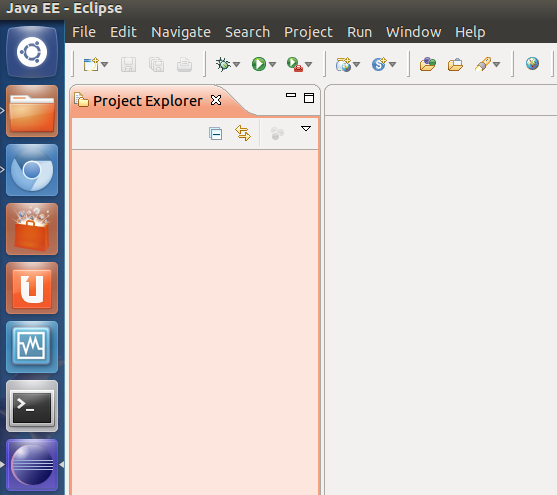
我们可以将Eclipse图标锁定在侧边栏上,避免每次执行Eclipse时都必须再到Dash主页进行搜索。当Eclipse应用执行时,鼠标右键单击侧边栏上的Eclipse图标,在弹出的菜单里面选择“锁定到启动器”,这样就可以锁定了。
小技巧:我们可以将eclipse.desktop文件移动到/usr/local/development/eclipse-indigo-3.7.2目录下,然后做一个符号链链接到/usr/share/applications,这样做的好处是重装系统时不用重做该文件(我的系统/和/usr/local是两个不同的分区)。
为了给eclipse创建启动栏图标,我们可以在/usr/share/applications目录下创建文件eclipse.desktop(文件名可以任意,但是文件名后缀必须是.desktop),再将下面的内容复制过来:

[Desktop Entry] Version=1.0 Name=eclipse Exec=/opt/eclipse/eclipse #你的程序所在位置 Terminal=false Icon=/opt/eclipse/icon.xpm #你的图标所在位置 Type=Application Categories=Development

然后我们在Dash主页搜索关键字“eclipse”,是不是就可以看到一个Eclipse的图标?点击执行,Eclipse应用被打开,同时Eclipse的图标也出现在了桌面左侧的启动栏上。
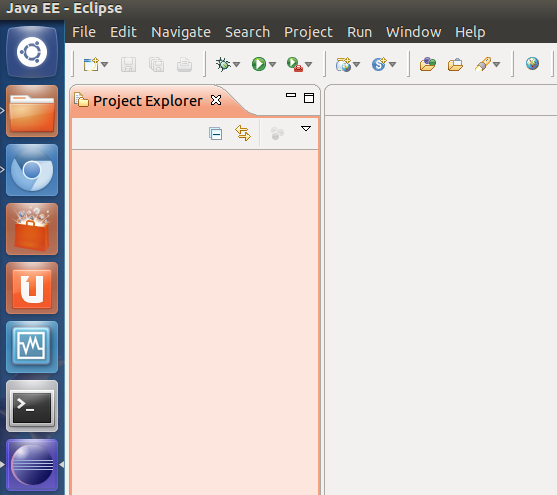
我们可以将Eclipse图标锁定在侧边栏上,避免每次执行Eclipse时都必须再到Dash主页进行搜索。当Eclipse应用执行时,鼠标右键单击侧边栏上的Eclipse图标,在弹出的菜单里面选择“锁定到启动器”,这样就可以锁定了。
小技巧:我们可以将eclipse.desktop文件移动到/usr/local/development/eclipse-indigo-3.7.2目录下,然后做一个符号链链接到/usr/share/applications,这样做的好处是重装系统时不用重做该文件(我的系统/和/usr/local是两个不同的分区)。
cd /usr/share/applications sudo ln -s /usr/local/development/eclipse-indigo-3.7.2/eclipse.desktop
相关文章推荐
- 在Ubuntu 12.04 为 Eclipse 添加快速启动项(转)
- 在Ubuntu 12.04 为 Eclipse 添加快速启动项
- 在Ubuntu 12.04 为 Eclipse 添加快速启动项
- 在Ubuntu 12.04 为 Eclipse 添加快速启动项
- 在Ubuntu 12.04 为 Eclipse 添加快速启动项
- Ubuntu 12.04 Eclipse 添加快速启动项
- 在Ubuntu 12.04 为 Eclipse 添加快速启动项
- Ubuntu为 Eclipse 添加快速启动项
- Ubuntu中为Eclipse添加桌面启动快捷方式
- Ubuntu12.04中 Eclipse添加快速启动项
- ubuntu12.04给eclipse添加快速启动项
- Ubuntu 12.04 eclipse启动报错
- Ubuntu中为Eclipse添加桌面启动快捷方式
- Ubuntu 为eclipse 添加 快捷启动
- Ubuntu中添加应用程序快速启动器的方法
- Ubuntu12.04LTS 给eclipse添加快速启动项
- ubuntu 12.04 添加程序启动图标
- Ubuntu中添加应用程序快速启动器的方法
- Ubuntu 启动栏添加eclipse图标
- Ubuntu 12.04 LTS (xubuntu)的桌面环境xfce4 启动时没有标题栏
